Vue自定义render 弹框 Vue自定义render统一项目组弹框功能
JS强迫症患者 人气:2一、本文收获
pick
二、为什么要统一封装弹框;
要封装成怎样
通过举例常规弹框的写法。我们可以体会到,通常要弹出一个页面,需要创建一个页面 normalDialog.vue 包裹 dialogBody.vue (弹框主体);需要 parent.vue 设置flag控制弹框显示隐藏, normalDialog.vue 关闭的时候设置 parent.vue 对应 flag 。缺点: 流程繁杂、配置繁琐、不灵活、样式不统一和参数传递麻烦等 。如果一个项目弹框较多的时候,弊端将会更明显,大量的 isXxxDialogShow ,大量的 vue 文件。因此项目组急需一个能简单配置就能弹出弹框的 API 。
1. 常规弹框写法 dialoBody.vue (弹框主体) ,此处采用 Composition API 的写法。只做了简单的页面,包含校验,抽取保存数据的常规逻辑。
<template>
<div class="dialog-body">
<div class="item">
<div>名称</div>
<el-input v-model="name"></el-input>
</div>
<div class="item">
<el-radio-group v-model="attention">
<el-radio label="已关注"></el-radio>
<el-radio label="等下关注"></el-radio>
</el-radio-group>
</div>
<div class="item">
<el-radio-group v-model="like">
<el-radio label="已点赞"></el-radio>
<el-radio label="等下点赞"></el-radio>
</el-radio-group>
</div>
</div>
</template>
<script>
import { reactive, toRefs } from '@vue/composition-api'
import pick from 'lodash/pick'
import { Message } from 'element-ui'
export default {
props: {
defaultName: String,
},
setup(props, ctx) {
const ATTENTIONED = '已关注'
const LIKED = '已点赞'
const state = reactive({
name: props.defaultName, // 名称
attention: '已关注', // 关注
like: '已点赞', // 点赞
})
/*************************************************************
* 页面绑定的事件
* 建议写法:
* 1. 定义methods常量
* 2. 处理相关业务逻辑的时候,需要绑定事件到页面的时
* 建议通过methods.onXxx = ()=>{ // 相关逻辑 }的形式定义
* 好处1: onXxx定义的位置和相关业务逻辑代码关联一起
* 好处2: 可以统一通过...methods的形式在setup统一解构
* 好处3: 当页面逻辑复杂,需要操作的数据关联性强,不可拆解组件;
* 可将相关业务的代码在独立模块定义;
* 独立模块暴露API handleXxx(methods,state),流水线加工methods;
* 和Vue2源码一样,流水线加工的思想.
*/
const methods = {}
// 校验名称
methods.onNameBlur = () => {}
// ************************ 向外暴露的API ************************
const apiMethods = {
// 保存前校验
isCanSave() {
if (state.attention !== ATTENTIONED || state.like !== LIKED) {
Message.error('未关注或者点赞,不能关闭,嘻嘻')
return false
}
return true
},
// 获取保存数据
getSaveData() {
// ******* lodash pick 从对象中抽取数据
return pick(state, ['name', 'attention', 'like'])
},
}
return {
...toRefs(state),
...methods,
apiMethods,
}
},
}
</script>
<style lang="less">
.dialog-body {
width: 100%;
height: 100px;
}
</style>
2.normalDialog.vue 包裹弹框主体 dialoBody.vue
<template>
<el-dialog
title="帅哥,美女,我是标题"
:visible.sync="isShow"
width="30%"
:before-close="onClose"
>
<dialog-body default-name="参数传递的名称" ref="inner"></dialog-body>
<span slot="footer" class="dialog-footer">
<el-button @click="onClose">取 消</el-button>
<el-button type="primary" @click="onOK">确 定</el-button>
</span>
</el-dialog>
</template>
<script>
import dialogBody from './dialogBody.vue'
export default {
components: {
dialogBody,
},
data() {
return {
isShow: true,
}
},
methods: {
onClose() {
// *********** 修改parent.vue ********
this.$parent.isNormalDialogShow = false
},
// ******* 控制保存流程 ********
onOK() {
const inner = this.$refs.inner
// 校验是否可以保存
if (inner.apiMethods.isCanSave()) {
// 获取保存数据
const postData = inner.apiMethods.getSaveData()
console.log('>>>>> postData >>>>>', postData)
// 保存成功后关闭弹框
this.onClose()
}
},
},
}
</script>
parent.vue
// html 部分
<normal-dialog v-if="isNormalDialogShow" />
// Js部分
data(){
isNormalDialogShow:false
}
methods:{
onDialogShow(){ // ******控制弹框显示*****
this.isNormalDialogShow = true
}
}
2. 要封装成怎样
2.1 API诉求:
isXxxDialogShow el-dialog
2.2 理想API:
import dialogBody from './dialogBody.vue'
const dialog = new JSDialog({
comonent: dialogBody,
dialogOpts: { // 可扩展配置
title: 'JSDialog设置的弹框标题',
width: '400px'
},
props: {
defaultName: 'JSDialog传递的参数',
},
onOK() {
const inner = dialog.getInner() // 能取到dialogBody的引用
// 控制流程
if (inner.apiMethods.isCanSave()) {
// 获取保存数据
const postData = inner.apiMethods.getSaveData()
console.log('>>>>> postData >>>>>', postData)
// 关闭弹框
dialog.close()
}
},
onCancel() {
dialog.close() // 弹框关闭
},
})
dialog.show() // 弹框显示
三、如何封装
动态控制显示内容,脑海浮现的三个方案: 卡槽、动态组件和重写 render 。下面在动态弹框场景下简单对比三个方案。
- slot(卡槽) ,和 el-dialog 原理类似,只是再封装了一层,少定义了 normalDialog.vue 文件。 缺点:调用复杂,不灵活;不容易控制关闭的流程;只能在 template 中定义 。
- component(动态组件) ,创建 commonDialog.vue ,统一挂在 App.vue 下,利用 <component :is="componentId"></component> 动态切换弹框主体, commonDialog.vue 监听 componentId 变化来切换弹框主体。 缺点:要提前将所有弹框主体组件注册到commonDialog.vue页面的components上;依赖于vuex,侵入性较强;纯js文件通过vuex弹出弹框相对复杂,不灵活 。
- 重写 render , render 是 Vue 对造轮子开发者开放的后门。动态弹框可作为独立的功能模块,内部通过new Vue ,重写 render 控制渲染内容。 独立 Vue 实例,可预先创建,可在任何位置控制弹框,灵活,清晰 。 缺点:暂无
1. 整体代码
先整体预览一下代码,下面再细分讲解。
import Vue from 'vue'
import merge from 'lodash/merge'
import orderBy from 'lodash/orderBy'
// 按钮配置项构造器
function btnBuilder(options) {
const defaultBtn = {
text: '按钮', // 显示文本
clickFn: null, // 点击回调
type: 'default', // 样式
isHide: false, // 是否隐藏
order: 2 // 顺序
}
return { ...defaultBtn, ...options }
}
export default class JSDialog {
constructor(originOptions) {
this.options = {}
this.vm = null
this._mergeOptions(originOptions)
this._initVm()
}
// 参数合并
_mergeOptions(originOptions) {
const defaultOptions = {
component: '', // 弹框主体vue页面
// 可扩展el-dialog官方api所有配置项,小驼峰aaaBbbCcc
dialogOpts: {
width: '40%',
title: '默认标题'
},
// 传入弹框主体vue组件的参数
props: {},
// 点击确定回调
onOK: () => {
console.log('JSDialog default OK'), this.close()
},
// 点击取消回调
onCancel: () => {
console.log('JSDialog default cancel'), this.close()
},
footer: {
ok: btnBuilder({
text: '确定',
type: 'primary',
order: 0
}),
cancel: btnBuilder({
text: '取消',
order: 1
})
}
}
// 参数合并到this.options
merge(this.options, defaultOptions, originOptions)
const footer = this.options.footer
Object.entries(footer).forEach(([key, btnOptions]) => {
// 确定和取消默认按钮
if (['ok', 'cancel'].includes(key)) {
const clickFn = key === 'ok' ? this.options.onOK : this.options.onCancel
// 默认按钮回调优先级: footer配置的clickFn > options配置的onOK和onCancel
btnOptions.clickFn = btnOptions.clickFn || clickFn
} else {
// 新增按钮
// 完善配置
footer[key] = btnBuilder(btnOptions)
}
})
}
_initVm() {
const options = this.options
const beforeClose = this.options.footer.cancel.clickFn // 弹框右上角关闭按钮回调
this.vm = new Vue({
data() {
return {
// 需要响应式的数据
footer: options.footer, // 底部按钮
visible: false // 弹框显示及关闭
}
},
methods: {
show() {
// 弹框显示
this.visible = true
},
close() {
// 弹框关闭
this.visible = false
},
clearVm() {
// 清除vm实例
this.$destroy()
}
},
mounted() {
// 挂载到body上
document.body.appendChild(this.$el)
},
destroyed() {
// 从body上移除
document.body.removeChild(this.$el)
},
render(createElement) {
// 弹框主体
const inner = createElement(options.component, {
props: options.props, // 传递参数
ref: 'inner' // 引用
})
// 控制按钮显示隐藏
const showBtns = Object.values(this.footer).filter(btn => !btn.isHide)
// 控制按钮顺序
const sortBtns = orderBy(showBtns, ['order'], ['desc'])
// 底部按钮 jsx 写法
const footer = (
<div slot="footer">
{sortBtns.map(btn => (
<el-button type={btn.type} onClick={btn.clickFn}>
{btn.text}
</el-button>
))}
</div>
)
// 弹框主体
const elDialog = createElement(
'el-dialog',
{
// el-dialog 配置项
props: {
...options.dialogOpts,
visible: this.visible,
beforeClose
},
// **** 看这里,visible置为false后,el-dialog销毁后回调 *****
on: {
closed: this.clearVm
},
ref: 'elDialog'
},
// 弹框内容:弹框主体和按钮
[inner, footer]
)
return elDialog
}
}).$mount()
}
// 封装API
// 关闭弹框
close() {
this.vm.close()
}
// 显示弹框
show() {
this.vm.show()
}
// 获取弹框主体实例,可访问实例上的方法
getInner() {
return this.vm.$refs.inner
}
}
2. 参数合并
要做到 API 诉求中的:调用简单、传参简便和可扩展控制弹框样式。参数合并便是 成本最小 的实现方案,配合 TS 效果更佳。定义默认参数,通过 lodash 的 merge ,合并深层属性。通过参数合并还能做到自定义 footer 按钮,控制文本,样式,顺序和执行回调。
// 参数合并
_mergeOptions(originOptions) {
const defaultOptions = {
component: '', // 弹框主体vue页面
// 可扩展el-dialog官方api所有配置项,小驼峰aaaBbbCcc
dialogOpts: {
width: '40%',
title: '默认标题'
},
// 传入弹框主体vue组件的参数
props: {},
// 点击确定回调
onOK: () => {
console.log('JSDialog default OK'), this.close()
},
// 点击取消回调
onCancel: () => {
console.log('JSDialog default cancel'), this.close()
},
footer: {
ok: btnBuilder({
text: '确定',
type: 'primary',
order: 0
}),
cancel: btnBuilder({
text: '取消',
order: 1
})
}
}
// 参数合并到this.options
merge(this.options, defaultOptions, originOptions)
const footer = this.options.footer
Object.entries(footer).forEach(([key, btnOptions]) => {
// 确定和取消默认按钮
if (['ok', 'cancel'].includes(key)) {
const clickFn = key === 'ok' ? this.options.onOK : this.options.onCancel
// 默认按钮回调优先级: footer配置的clickFn > options配置的onOK和onCancel
btnOptions.clickFn = btnOptions.clickFn || clickFn
} else { // 新增按钮
// 完善配置
footer[key] = btnBuilder(btnOptions)
}
})
}
3. render函数
摘取一段 渲染函数 & JSX 官方文档关于 render 的描述: Vue 推荐在绝大多数情况下使用模板来创建你的 HTML。然而在一些场景中,你真的需要 JavaScript 的完全编程的能力。这时你可以用 渲染函数 ,它比模板更接近编译器。 官方文档对渲染函数的写法,参数,对应JSX写法介绍已经很详细,这里就不再赘述。下面代码是在最新vue-cli创建项目上运行的,尝试了JS参数创建元素和JSX创建元素两种写法。
render(createElement) {
// 弹框主体
const inner = createElement(options.component, {
props: options.props, // 传递参数
ref: 'inner' // 引用
})
// 控制按钮显示隐藏
const showBtns = Object.values(this.footer).filter(btn => !btn.isHide)
// 控制按钮顺序
const sortBtns = orderBy(showBtns, ['order'], ['desc'])
// 底部按钮 jsx 写法
const footer = (
<div slot="footer">
{sortBtns.map(btn => (
<el-button type={btn.type} onClick={btn.clickFn}>
{btn.text}
</el-button>
))}
</div>
)
// 弹框主体
const elDialog = createElement(
'el-dialog',
{
// el-dialog 配置项
props: {
...options.dialogOpts,
visible: this.visible
},
on: {
closed: this.clearVm
},
ref: 'elDialog'
},
// 弹框内容:弹框主体和按钮
[inner, footer]
)
return elDialog
}
4. 封装API
暂时只封装了三个 API ,可根据不同的场景扩展 API ,比如弹框不销毁隐藏,弹框刷新等。
show() ,弹框显示
显示主要是修改 el-dialog 的 visible 为 true ,控制挂载到 body 上的弹框显示。
show() {
this.vm.show()
}
close() ,弹框关闭
关闭处理流程:修改 el-dialog 的 visible 为 false ;触发 el-dialog 的 closed 事件;执行 clearVm ;执行 vm 的 $destroy() ; destroyed() 回调中将 $el 从 body 中移除。
close() {
this.vm.close()
}
getInner() ,获取弹框主体实例,可用于访问实例上的方法,控制按钮流程
getInner() {
return this.vm.$refs.inner
}
四、如何使用
1. 最简单场景,只配置页面
按钮事件回调采用默认的回调,确定和取消按钮都可关闭弹框
import dialogBody from './renderJsx/dialogBody'
const dialog = new JSDialog({
component: dialogBody,
})
dialog.show() // 弹框显示
效果如下:
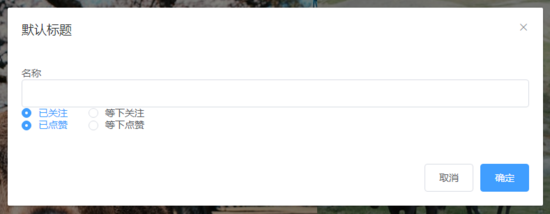
2. 控制弹框样式及确定流程
可自定义el-dialog支持的配置项,见 Dialog 对话框 ;比如:title、 customClass 。通过customClass可统一控制项目内弹框的风格;可控制确定取消按钮代码回调。
import dialogBody from './renderJsx/dialogBody'
const dialog = new JSDialog({
component: dialogBody,
dialogOpts: {
title: '靓仔,美女欧嗨呦',
customClass:'js-dialog'
},
props: {
defaultName: 'JSDialog传递的参数'
},
onOK() {
const inner = dialog.getInner() // 能取到dialogBody的引用
// 控制流程
if (inner.apiMethods.isCanSave()) {
// 获取保存数据
const postData = inner.apiMethods.getSaveData()
console.log('>>>>> postData >>>>>', postData)
// 关闭弹框
dialog.close()
}
},
onCancel() {
dialog.close() // 弹框关闭
}
})
效果如下:
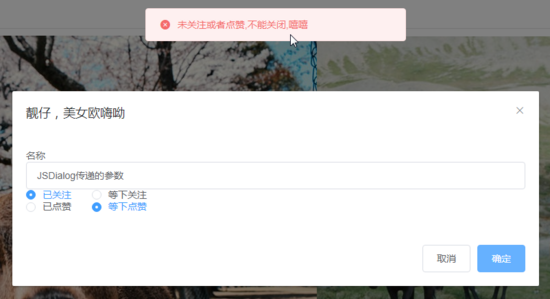
3. 自定义footer
自定义按钮可控制执行回调,样式,顺序,显示与隐藏
import dialogBody from './renderJsx/dialogBody'
const dialog = new JSDialog({
component: dialogBody,
footer: {
ok: { // 修改默认按钮
text: '新增'
},
cancel: { // 隐藏默认按钮
isHide: true
},
add: { // 新增按钮
text: '另存为',
clickFn() {
dialog.close()
},
order: -1 // 控制按钮顺序,order小的显示在右边
},
add2: {
text: '新增按钮2',
clickFn() {
dialog.close()
},
order: 3
}
}
})
dialog.show() // 弹框显示
效果如下:

总结
加载全部内容